Kuidas mängida Windowsi mängurežiimis
Windowsi mängurežiim on spetsiaalselt loodud selleks, et muuta mis tahes mängukogemus kiiremaks, sujuvamaks ja töökindlamaks. Mängurežiim, mida mõnikord nimetatakse Windows 10 Mängurežiim, mängurežiim või Microsofti mängurežiim on saadaval Windows 10 looja värskenduses. Kui teil on uusimad Windowsi värskendused, on teil juurdepääs mängurežiimile.
Selles artiklis olevad juhised kehtivad Windows 10 kohta.
Kuidas Windows 10 mängurežiim erineb tavalisest Windowsi režiimist
Windows on alati toiminud vaikekonfiguratsioonis, mida sageli nimetatakse standardrežiimiks. Microsoft lõi selle režiimi algselt selleks, et tagada Windowsi operatsioonisüsteeme kasutavate seadmete energiakasutuse ja jõudluse vahel tasakaal.
Toiteseaded, Protsessor, mälu ja nii edasi vastavad tõepoolest enamiku kasutajate vajadustele ja enamik neist ei muuda neid kunagi. Võib-olla olete kogenud nende seadete mõningaid tulemusi; ekraan läheb pärast teatud passiivsust tumedaks, toitesuvandid on seatud väärtusele Tasakaalustatud jne.
Mängijad vajavad aga, et arvuti kalduks rohkem jõudluse poole ja vähem energia- ja ressursisäästu poole. Varem tähendas see, et mängijad pidid õppima, kuidas pääseda juurde mängus peidetud jõudlusvalikutele Kontrollpaneel või isegi arvuti riistvara näpistama. Mängurežiimi loomisega on see nüüd lihtsam.
Kui mängurežiim on lubatud, konfigureerib Windows 10 sobivad sätted automaatselt. Need sätted peatavad või piiravad soovimatute toimingute ja mittevajalike protsesside taustal töötamist, nagu viirusetõrje skannimine, kõvaketas defragmentimine, tarkvarauuendused ja nii edasi.
Windows konfigureerib ka süsteemi nii, et CPU ja kõik graafilised protsessorid seavad mänguülesanded prioriteediks, et hoida vajalikud ressursid võimalikult vabana. Mängurežiimi idee on konfigureerida süsteem keskenduma mängule, mitte ülesannetele, mis seda ei tee praegu oluline, näiteks olemasolevate Windowsi rakenduste värskenduste otsimine või Twitteriga kursis olemine postitusi.
Kuidas mängurežiimi lubada
Kui käivitate Microsofti mängu Windowsi jaoks, kuvatakse ekraani allservas valik mängurežiimi lubamiseks. Kõik valges nimekirjas olevad Windowsi mängud käivitavad selle funktsiooni. Mängurežiimi lubamiseks nõustute lihtsalt, märkides kuvatavale viibale suvandi.
Kui jätate viipa märkamata, ärge seda lubage või kui mängurežiimi lubamise valikut ei kuvata, saate selle lubada menüüs Seaded.
Parim viis mängurežiimi uurimiseks on hankida Windowsi rakenduste poest usaldusväärne mängurakendus. Windowsi mängu esmakordsel käivitamisel kuvatakse mängurežiimi lubamise valik.
-
Valige Alusta > Seaded. (Seaded on Start-menüü vasakus servas olev hammasratas.)

-
Valige Mängimine Windowsi sätete aknas.
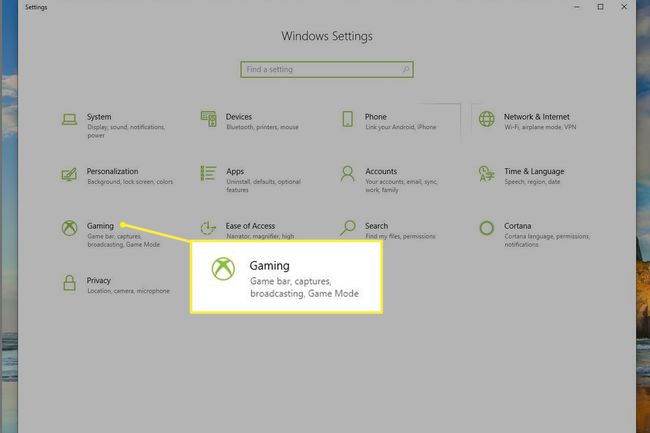
-
Valige Mängurežiim Mänguakna vasakul küljel.
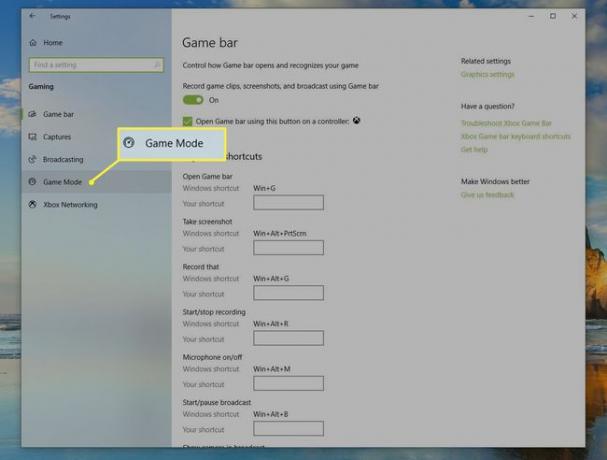
-
Lülita Mängurežiim juurde Peal.
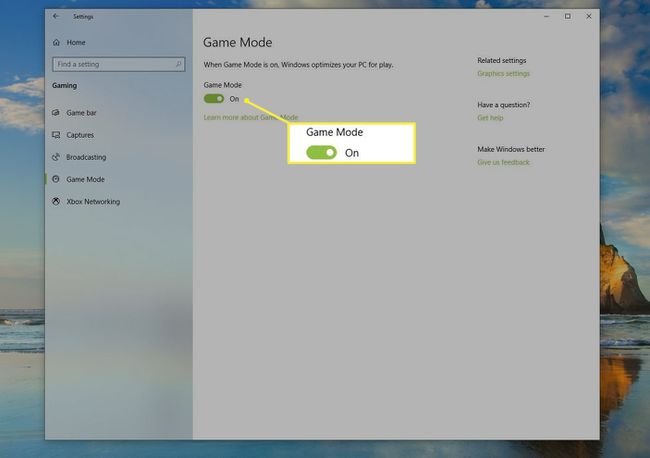
-
Soovi korral vali iga sisenemine vasakul, et näha muid valikuid ja seadeid:
- Mänguriba konfigureerimiseks Mänguriba ja määrake klaviatuuri otseteed.
- Mängu DVR salvestusseadete konfigureerimiseks ning mikrofoni ja süsteemi helitugevuse konfigureerimiseks.
- Ringhääling saate konfigureerimiseks ning helikvaliteedi, kaja ja sarnaste sätete konfigureerimiseks.
Kui olete lõpetanud, sulgege mänguaken. Kõik valitud sätted rakenduvad.
Luba mängurežiim mänguribal
Saate lubada ka mängurežiimi mänguribalt endalt.
Avage a Windowsi mäng sa tahad mängida.
-
Vajutage ja hoidke all nuppu Windowsvõti klaviatuuril ja seejärel valige G võti (Windowsi võti+G).
-
Valige Seaded peal Mänguriba mis ilmub.

Alates Kindral vahekaardil märkige ruut Mängurežiim.
Mänguriba
Saate Windowsi mängu mängimise ajal mänguriba kuvada, kasutades Windowsi võti+G klahvikombinatsioon. Kuid see kaob ka siis, kui hakkate mängu mängima, nii et kui soovite seda uuesti näha, peate seda klahvijada kordama. Kui soovite mänguriba praegu uurida, avage enne jätkamist Windowsi mäng.
Mänguriba saate avada Windowsi klahvi + G klahvikombinatsiooniga isegi siis, kui te ei mängi mängu või teil seda veel pole. Kõik, mida vajate, on avatud programm, näiteks Microsoft Word või Edge'i veebibrauser. Kui teil palutakse, märkige ruut, mis viitab sellele, et see, mis teil on avatud, on tõepoolest mäng, ja kuvatakse mänguriba.
Mänguriba pakub juurdepääsu seadetele ja funktsioonidele. Üks tähelepanuväärne funktsioon on võimalus mängu salvestada mängimise ajal. Mänguriba pakub ka võimalust teie mängu üle kanda. Saate teha ka ekraanipilte.
Seaded hõlmavad, kuid mitte ainult, heliseadete, edastusseadete ja üldsätete konfigureerimist, nagu mikrofoni konfigureerimine või mänguriba kasutamine konkreetse mängu jaoks (või mitte). Mänguriba seaded sisaldavad palju seda, mida leiate Seaded > Mängimine.
Täpsemad mänguriba valikud
Nagu eelmistes sammudes märgitud, saate seadistada seda, mida näete seadete akna mänguribal. Üks neist sätetest on mänguriba avamine mängukontrolleri Xboxi nupu abil. Seda on oluline ära tunda, sest mängurežiim, mänguriba ja muud mängufunktsioonid on samuti Xboxiga integreeritud. Näiteks võite kasutada Windows 10 Xboxi mängu DVR ekraani salvestamiseks. See muudab mänguvideote loomise imelihtsaks.
